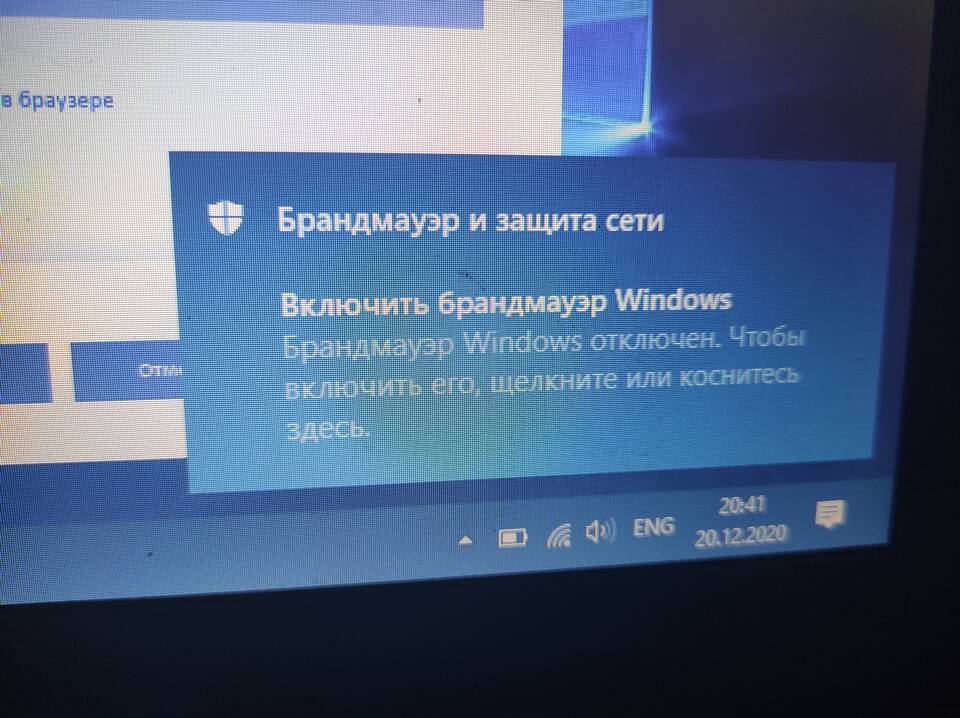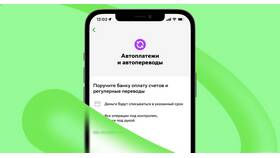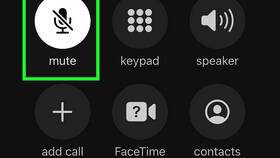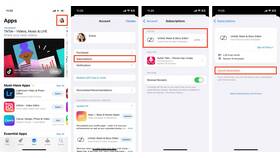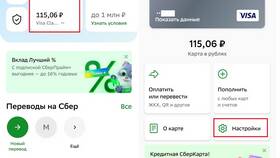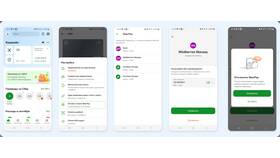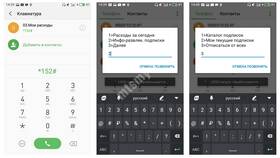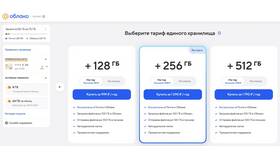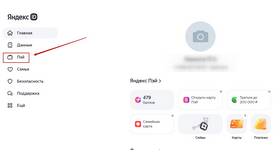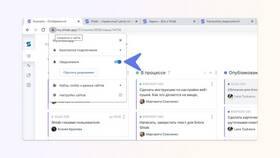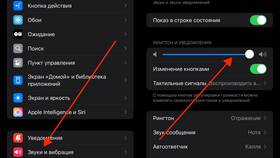| Версия Windows | Путь настройки |
| Windows 10/11 | Параметры → Система → Уведомления и действия |
| Windows 8.1 | Параметры ПК → Уведомления |
| Windows 7 | Панель управления → Центр поддержки → Изменить параметры центра поддержки |
- Откройте меню "Пуск" и выберите "Параметры"
- Перейдите в раздел "Система"
- Выберите "Уведомления и действия"
- Отключите тумблер "Получать уведомления от приложений и других отправителей"
- Для отдельных приложений используйте настройки ниже
- Отключение звуков уведомлений
- Настройка приоритетных уведомлений
- Управление баннерами в центре уведомлений
| Действие | Инструкция |
| Полное отключение | Системные настройки → Уведомления → Режим "Не беспокоить" |
| Для конкретных приложений | Системные настройки → Уведомления → Выбрать приложение → Отключить уведомления |
- GNOME: Настройки → Уведомления
- KDE: Системные настройки → Уведомления
- XFCE: Меню → Настройки → Диспетчер уведомлений
- Через терминал: gsettings set org.gnome.desktop.notifications show-banners false
- Google Chrome: Настройки → Конфиденциальность и безопасность → Настройки сайтов → Уведомления
- Mozilla Firefox: Настройки → Конфиденциальность и защита → Разрешения → Уведомления
- Microsoft Edge: Настройки → Сайты → Уведомления
| Система | Способ активации |
| Windows | Центр уведомлений → Режим "Не беспокоить" |
| macOS | Менюбар → Центр уведомлений → Режим "Не беспокоить" |
| Linux (GNOME) | Меню → Режим "Не беспокоить" |
Отключение уведомлений на компьютере позволяет создать рабочую атмосферу без отвлекающих факторов. Настройки можно гибко регулировать в зависимости от текущих задач и предпочтений пользователя.